تنظيمات شروع کار در اتوکد
New جدید
از این دستور برای تعریف کاغذ جدید و فراخوانی کاغذ ذخیره شده در کامپیوت
برای شروع نقشه کشی استفاده می کنیم.
روش اجرا
File –new…
Command : new
یاctrl+ n
به صورت یک ورقه که گوشه اش تا خورده Toolbars
بعد از اجرای دستور یک box ظاهر میشود در قسمت template (مثال و نمونه)
کاغذ مورد نظر خود را مشخص کرده و بازش می کنیم.
توجه : هنگامی که برای اولین بار وارد اتوکد می شویم تمامی تنظیمها خود را
_ از قبیل رسم کاغذ، نوشته مرتبط، تعریف فونت ها ، تعریف لایه ها، تعریف
شکل نقطه و اندازه گیری و ... _ انجام داده و به طریق زیر ذخیره می کنیم.
File – save as…
را انتخاب کرده یک box ظاهر می شود در این box در قسمت save as type
گزینه dwt را مشخص کرده و در قسمت file name نوع کاغذ ( مثلا a5 یا a4)
را مشخص و save می کنیم بعد از این کار دوباره یک box دیگر ظاهر می شود
که در آن جا نوع سیستم اندازه گیری را( metric میلی متری یاEnglish اینچی )
انتخاب می کنیم و ok می کنیم. به این ترتیب کاغذ شما تعریف خواهد شد
در اینجا نیازی به انتخاب داریو و مسیر ذخیره کردن نیست.
سیستم اندازه گیری معمولا میلی متری است مگر اینکه از شما سیستم اینچی
خواسته باشند.
Open باز کردن
File- open
Command : open
یاctrl+ o
به صورت یک پوشه در حال باز شدن Toolbars:
بعد از اجرای دستور
در قسمت look in (جستجو کردن) داریو مورد نظر را انتخاب کرده و روی
فایل مورد نظر کلیک کرده و گزینه open را می زنیم. نوع فایل که باز خواهد شد
از نوع dwg خواهد بود.
Saveذخیره کردن
File-save
Command : save
یاctrl+ s
به صورت یک فلاپی هست Toolbars:
بعد از اجرای دستور یک boxظاهر می شود در قسمت look in داریو مورد
نظر را انتخاب یا به عبارتی مسیر را مشخص کرده و در قسمت file name
اسم فایل را مشخص کرده و در قسمت save of type کنترل می کنیم که
فایل از نوع dwg باشد.
اخطار : اگر نوع فایل از نوع dwt انتخاب کنید نقشه شما به عنوان کاغذ نمونه
ذخیره خواهد شد بنابراین مراقب باشید پسوند شما از نوع dwg باشد.
Save as…
در صورتی که یک نقشه را باز کنیم و یک سری تغییرات به نقشه
اضافه بکنیم و بخواهیم نقشه اصلی دست نخورده باقی ماننده و نقشه اصلی
با تغییرات جدید ذخیره شود از این دستور استفاده می کنیم.
Save time
ذخیره سازی اتوماتیک
Command : save Time
بعد از اجرای دستور یک عدد را به عنوان دقیقه که زمان ذخیره سازی اتو ماتیک
است وارد می کنیم و اینتر می زنیم. از دستور خارج می شویم
اگر مثلا عدد 2 را تایپ کنیم نقشه ما هر دو دقیقه به طور اتو ماتیک save می شود
و تغییرات جدید به نقشه اضافه می شود.
دوست عزیز، به سایت علمی نخبگان جوان خوش آمدید
مشاهده این پیام به این معنی است که شما در سایت عضو نیستید، لطفا در صورت تمایل جهت عضویت در سایت علمی نخبگان جوان اینجا کلیک کنید.
توجه داشته باشید، در صورتی که عضو سایت نباشید نمی توانید از تمامی امکانات و خدمات سایت استفاده کنید.




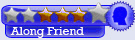


 پاسخ با نقل قول
پاسخ با نقل قول


علاقه مندی ها (Bookmarks)